產品說明0
Raspberry Pi Monitor - Red/White
*原廠螢幕15.6吋屏(紅白殼)1920×1080 IPS顯示幕、HDMI接口、喇叭
*樹莓派官方15.6吋顯示器,1920×1080像素HDMI接口、IPS顯示幕,自備揚聲器
可由樹莓派直接供電,附音量和亮度控制按鈕,支援VESA和螺絲安裝選項


Raspberry Pi Monitor 是一款15.6 吋的全高清電腦顯示器。它對用戶友好、功能多樣、體積緊湊且價格實惠,是Raspberry Pi 主機板和其他設備的理想桌面顯示伴侶。該顯示器配備兩個前置揚聲器,同時提供VESA 和螺絲安裝選項和可調節角度的一體式支架,非常適合桌面使用或整合到各種項目和系統中。它可以直接由Raspberry Pi 主機板的USB 介面供電,也可以使用單獨的電源供電。











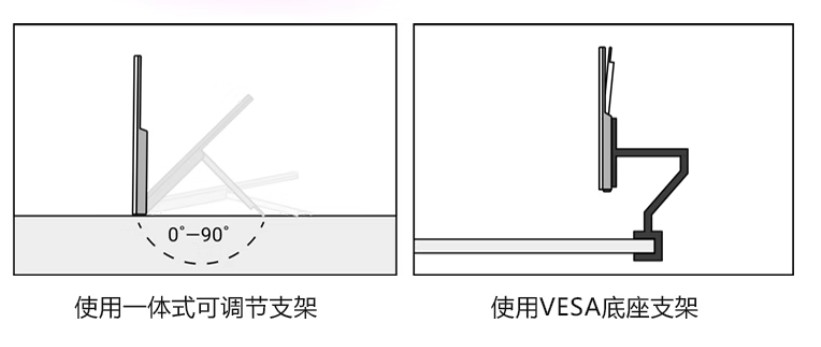

[主要功能特性]:
- 15.6 吋全高清1080p IPS 16:9 顯示屏,1920 × 1080 分辨率,帶防眩光塗層,自帶可調整角度的支架,250cd/m² 亮度
- 16.2M 色深
- 標準HDMI 連接埠(符合1.4 規格),可支援全尺寸HDMI 輸入
- 內建2 × 1.2W 正面揚聲器,支援44.1kHz、48kHz 和96kHz 取樣率,附3.5mm 立體聲耳機插孔
- 支援VESA 和 螺絲安裝選項
- 帶音量和亮度控制按鈕
- 電源規格為DC 5V 1.5A (最大值),USB-C 接口
- 透過Raspberry Pi 主機板的[USB接口]直接供電:支援最大60% 亮度,50% 音量
- 透過[Pi官方電源]供電:支援100% 亮度,100% 音量

[特性]:
- 15.6 吋全高清1080p IPS 顯示屏,防眩光塗層
- 標準HDMI 連接埠(符合1.4 規格),可支援全尺寸HDMI 輸入
- 一體化角度可調支架,支援VESA 和螺絲安裝選項
- 透過Raspberry Pi的HDMI接口直接驅動LCD,刷新率高達60Hz
- 配合Raspberry Pi使用時,兼容於Raspberry Pi OS / Ubuntu / Kali 和Retropie
- 作為電腦顯示器使用時,支援Windows 11 / 10 / 8.1 / 8 / 7
- 支援OSD選單調整背光亮度、音量
- 內含2 個1.2W 整合式揚聲器,支援44.1KHz 和96KHz 取樣率




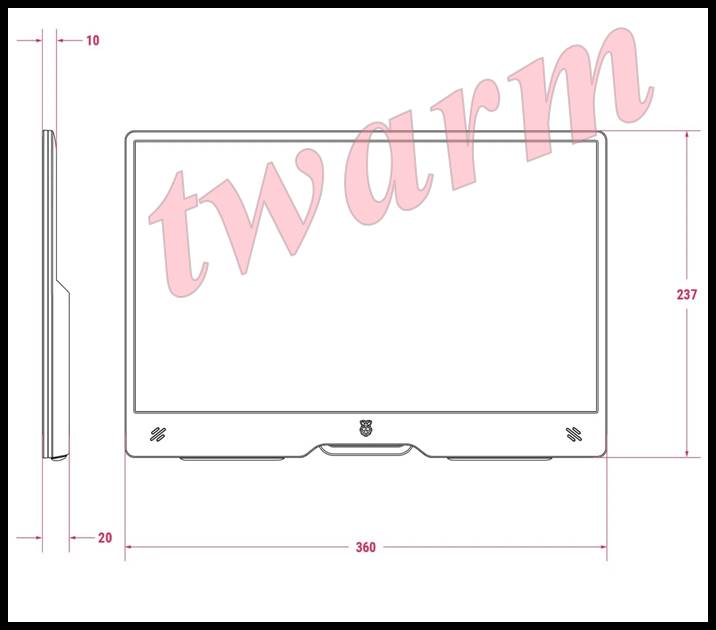








[硬體連接]:
由「原廠電源」供電
1.使用5V 3A電源:給螢幕的Type-C接口供電
2.使用HDMI線:從螢幕的HDMI接口連接到樹莓派HDMI
『安裝效果』如下:
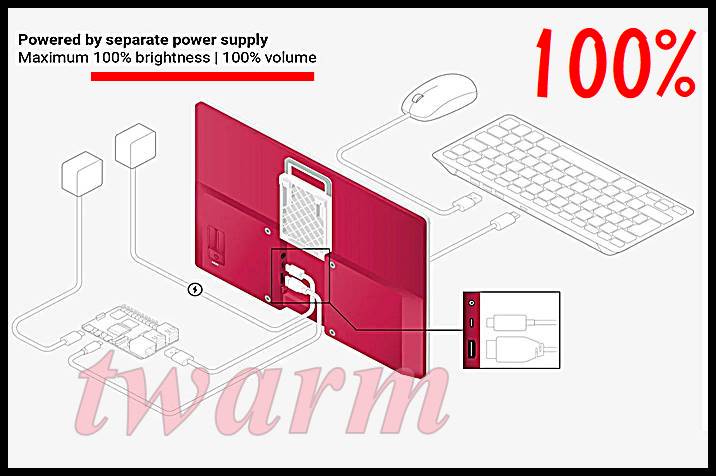


[硬體連接]:
由「Raspberry Pi 的USB」供電:
1.使用USB Type-C線:從螢幕的Type-C接口接到樹莓派USB接口
2.使用HDMI線:從螢幕的HDMI接口連接到樹莓派HDMI
『安裝效果』如下:
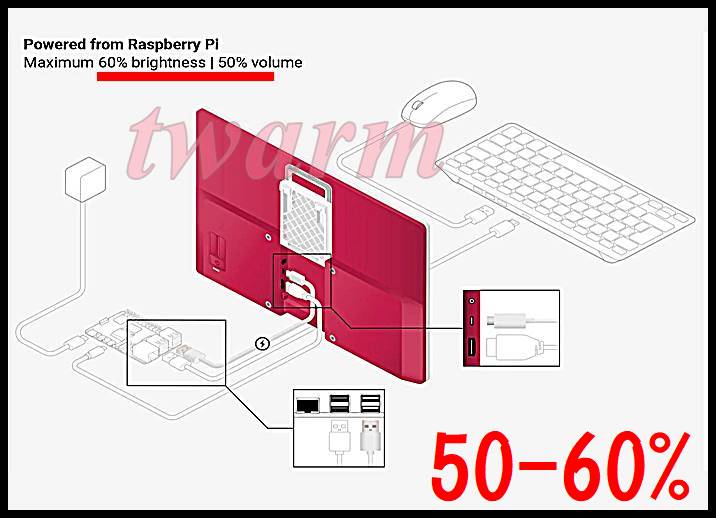



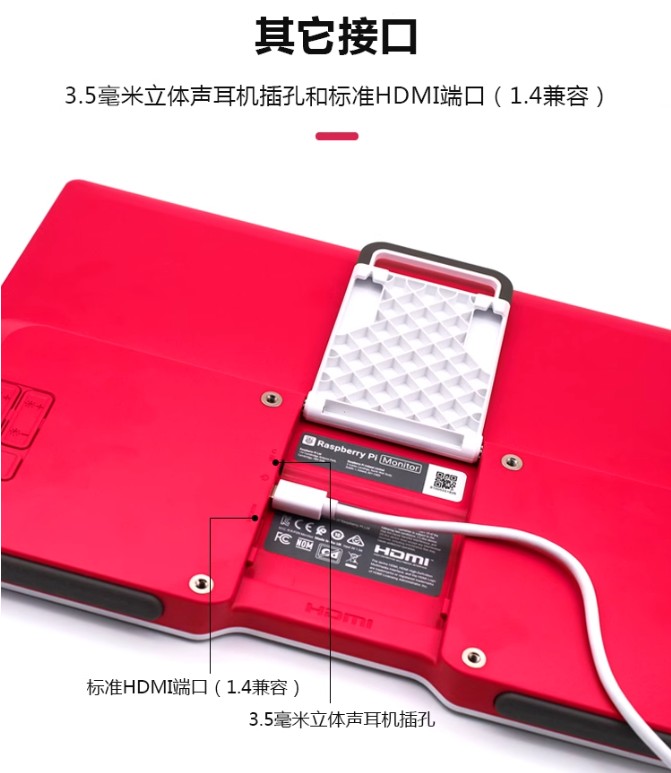



相關文件

Resources

資料路徑: www.waveshare.net/wiki/Raspberry_Pi_Monitor


【OSD菜單介紹】:
[控制] 顯示器背面有以下控制:
- 進入和退出待機模式的按鈕(以(電源)符號表示)
- 增加並減少顯示亮度的按鈕(以(太陽)符號表示),
若要從省電模式切換到全功率模式,請按住增加亮度按鈕 3秒鐘。 - 增加並減少揚聲器音量的按鈕(由(喇叭)符號表示)




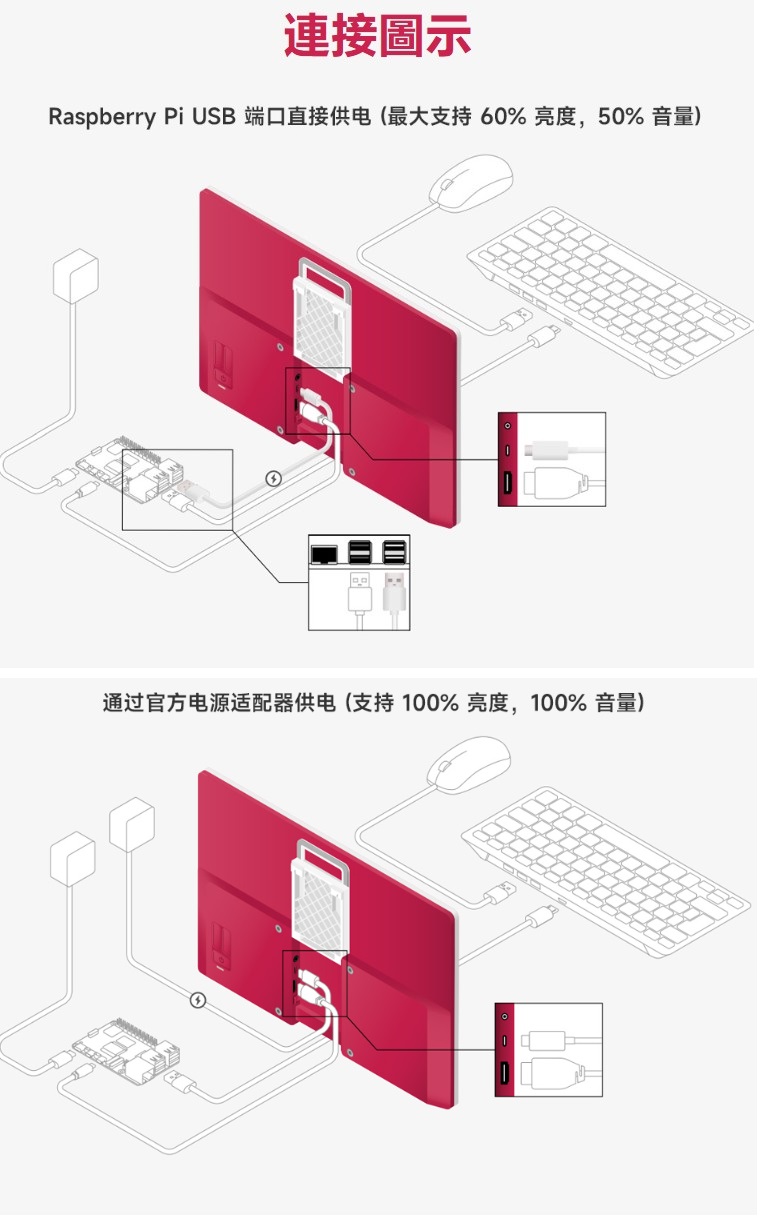


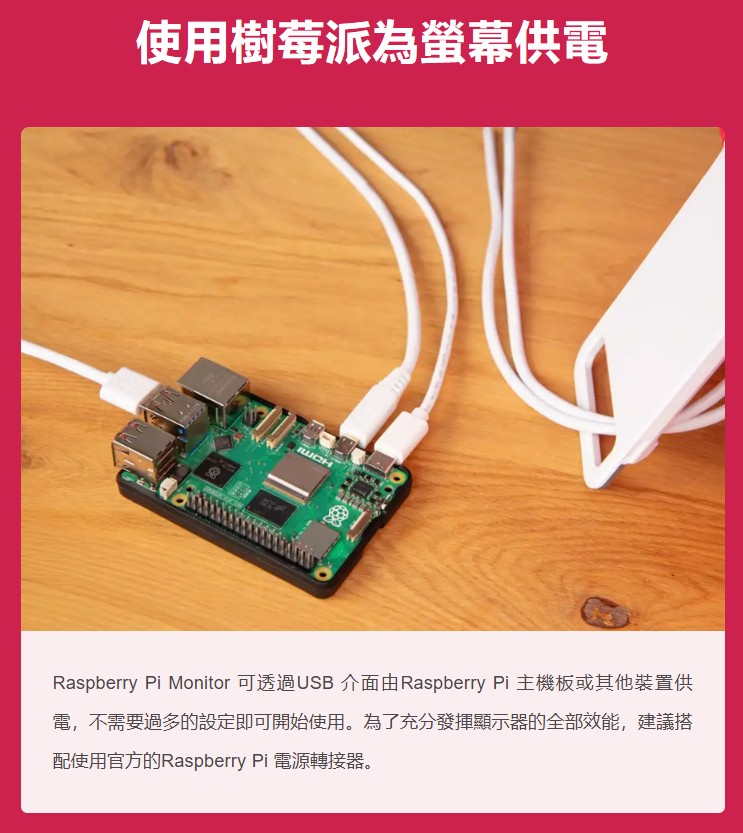


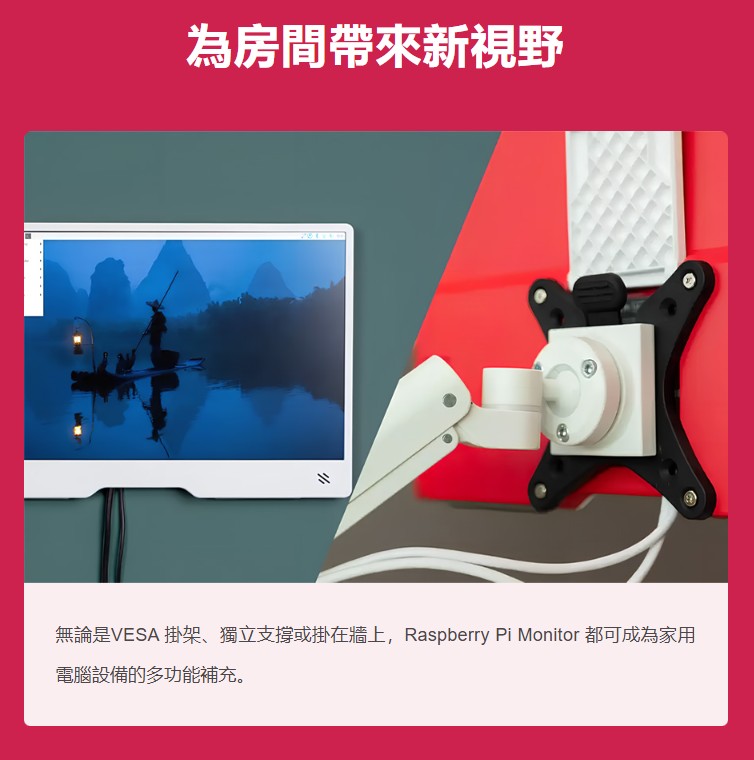


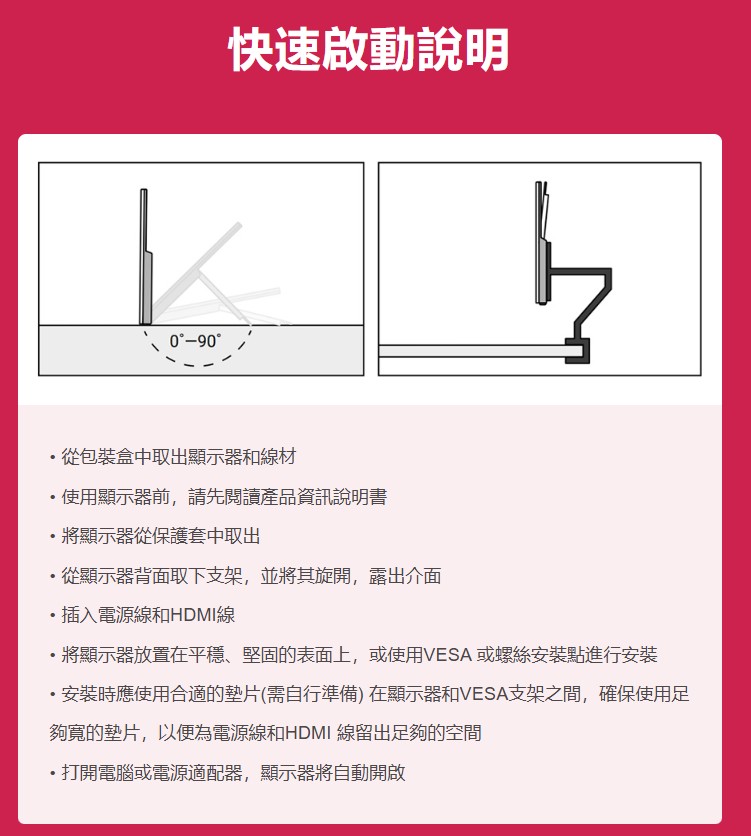

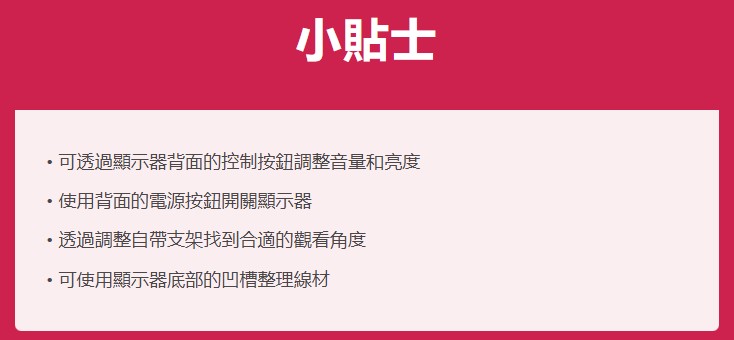



相關資訊


[電源說明]:
Raspberry Pi Monitor 從5V USB 供電(USB-PD) 電源取得電力。許多USB-C 電源(包括Raspberry Pi 4 和Raspberry Pi 5 的官方電源)都支援此標準。
當使用透過USB-PD 提供至少1.5A 電流的電源時,顯示器將以全功率模式運作。在全功率模式下,您可以使用全範圍(0%-100%) 的顯示亮度和揚聲器音量。
當使用不透過USB-PD 提供至少1.5A 電流的電源(包括所有USB-A 電源)時,顯示器將以省電模式運作。
*省電模式會限制最大顯示亮度和最大揚聲器音量,以確保可靠運作。
*在省電模式下,您可以使用有限範圍(0-50%)的顯示亮度和有限範圍(0-60%)的揚聲器音量。
*當使用Raspberry Pi 供電時,顯示器將以省電模式運行,因為Raspberry Pi 設備無法透過USB-A 連接提供1.5A 電流。

如果顯示器閃爍,表示您的USB 電源無法提供足夠的電流來為顯示器供電。如果您使用Raspberry Pi 5 或Pi 500 為顯示器供電,而Raspberry Pi 5 或Pi 500 本身由5V/3A 電源供電,可能會發生這種情況。請嘗試以下修復方法以阻止顯示器閃爍: 1.降低顯示亮度和音量(您可能需要將顯示器連接到另一個電源才能存取設定) 2.切換到不同的電源或電纜
